现在我们使用的电脑,磁盘分区一般都是GPT+UEFI格式,但是对于老版本的win7系统来说,更加适合MBR分区格式,但是也是可以使用GPT+UEFI格式安装。今天小编就为大家具体介绍一下怎么安装吧!
操作方法:
1、我们制作好wepe启动盘之后,将win7 64位系统iso镜像直接复制到U盘,支持大于4G镜像。
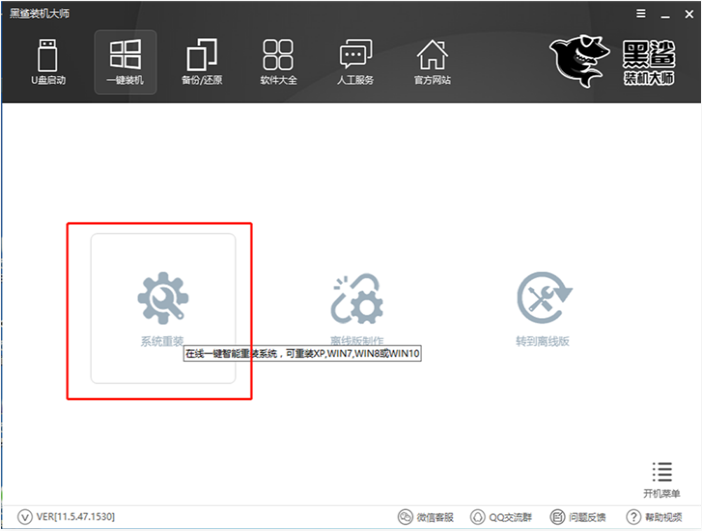
2、在需要装win7 64位系统的电脑上插入wepe启动盘,新机型重启后不停按F12或F11或Esc等启动快捷键,调出启动菜单对话框,选择识别到的U盘选项,一般是U盘名称或者带有USB字样的,比如KingstonDT,选择带UEFI模式的项,按回车键进入;如果以前是legacy模式,参考第二点进入BIOS开启uefi模式。

3、选择uefi windows pe分辨率,默认选择第1个,也可以选择第2个指定分辨率,按回车。
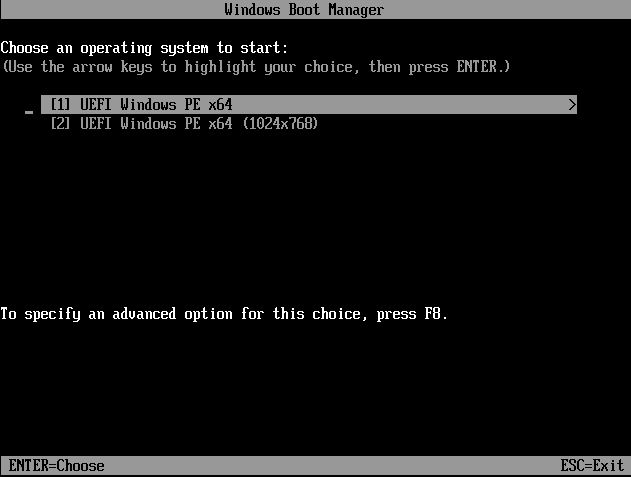
4、进入到pe之后,要在uefi下安装系统,要把硬盘格式化成GPT分区表,如果之前已经是预装win10的uefi机型,直接执行第7步,如果需要全盘重新分区,则双击桌面上的【分区助手(无损)】,选择磁盘1,点击【快速分区】,如果你是多个硬盘,要选对,不要误删。
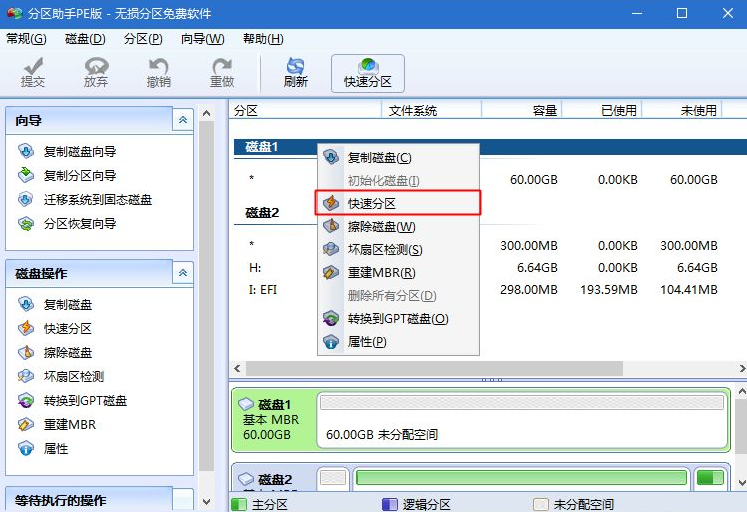
5、设置分区数目、分区大小以及分区类型,卷标为【系统】的系统盘建议50G以上,由于选择了UEFI启动,磁盘类型要选择GPT,【分区对齐到】是4k对齐,2048扇区就行,也可以4096扇区,确认无误后点击开始执行。
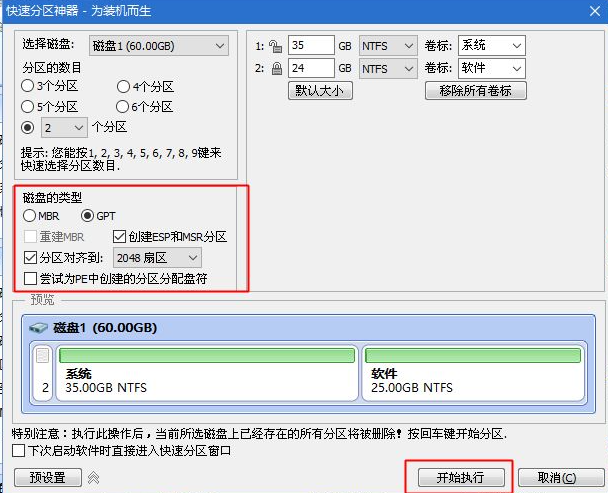
如何gtp模式启动uefi安装win7?
注意事项:
1、硬盘必须是GPT格式,必须是win7 64位系统下载,UEFI不支持32位系统。
备注:严谨地说,UEFI也可以引导MBR磁盘上的x64系统,但要做特殊设置。这里所说的是一般情况。
2、传统的MBR分区只支持到2.2T硬盘,大于2.2T的硬盘需要用到GPT,不然就浪费了;支持UEFI启动的微软操作系统:windows Vista Sp1以后的所有64位系统。
3、安装要求:安装介质必须以UEFI方式启动电脑。切切!很多人死在这一步。如果像以前那样启动安装程序,就会出现无法安装到GPT分区的错误提示,从而造成安装失败。
4、安装介质:光盘、U盘、移动硬盘。
①光盘:只需要注意一点,以UEFI方式启动电脑。
②U盘、移动硬盘:存放安装文件的分区必须是FAT或者FAT32分区,不能是NTFS分区。因为UEFI不认识NTFS分区。
③Windows8原生支持UEFI,没问题。Windows7不一样,如果是U盘或移动硬盘安装,需要添加UEFI支持文件,否则不能以UEFI方式启动。
延展阅读:
Windows 7,中文名称视窗7,是由微软公司(Microsoft)开发的操作系统,内核版本号为Windows NT 6.1。Windows 7可供家庭及商业工作环境:笔记本电脑 、平板电脑 、多媒体中心等使用。和同为NT6成员的Windows Vista一脉相承,Windows 7继承了包括Aero风格等多项功能,并且在此基础上增添了些许功能。
系统环境为uefi+gpt怎么安装win7
系统环境为uefi+gpt安装win7:
一、准备工作
1、备份c盘和桌面重要文件。
2、准备一个4G以上的u盘,制作成大白菜uefi版u盘启动盘。
3、下载ghost win7 64位系统镜像,并拷贝到大白菜uefi版u盘中。
二、开始安装
1、将制作好的大白菜uefi版u盘插入电脑,重启按下启动热键进入u盘启动项选择窗口,选择以“uefi”开头的u盘选项,按回车
2、接着进入大白菜pe系统
3、打开桌面上的大白菜pe装机工具,点击“浏览”,将ghost win7系统镜像包添加进来
4、选择c盘为安装盘,点击确定uefi模式安装win7系统
5、稍后进入ghos win7系统还原过程
6、还原完成后,系统就开始重启,并开始自行安装了,直到安装完成进入桌面
